Как настроить специальный WEP ключ для отдельного беспроводного клиента на беспроводном маршрутизаторе TP-Link
Шаг 1
Откройте браузер и введите сетевой IP адрес маршрутизатора в адресную строку, IP адрес маршрутизатора по умолчанию 192.168.1.1. Нажмите Enter (Ввод).

Шаг 2
Введите имя пользователя и пароль на странице авторизации; по умолчанию имя пользователя и пароль – admin.
Шаг 3
Нажмите Wireless (Настройки беспроводного подключения) -> Wireless Settings (Настройки) в левой части страницы, активируйте функцию Wireless Security (Безопасность беспроводного соединения) и выберите тип защиты WEP.
Примечание: выберите Key2 (Ключ 2) и установите пароль.
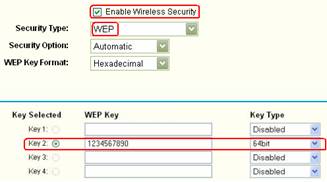
Шаг 4
Нажмите Save (сохранить), чтобы сохранить настройки.
Шаг 5
Нажмите Wireless (Настройки беспроводного подключения) -> MAC Filtering (Фильтрация по МАС адресам) в левой части страницы; активируйте функцию Wireless MAC Address Filtering (Фильтрация МАС адресов), а в поле Filtering Rules (Правила фильтрации) укажите Deny the stations not specified by any enabled entries in the list to access (Отказать в доступе всем станциям, не указанным в списке доступа). Нажмите Add New (Добавить), чтобы выполнить детальную настройку правила.

Шаг 6
Введите МАС адрес беспроводного адаптера, для которого вы ходите настроить доступ к сети по индивидуальному ключу, выберите Privilege (Привилегии) и укажите WEP ключ. Этот ключ будет действительным только для компьютера с указанным МАС адресом.
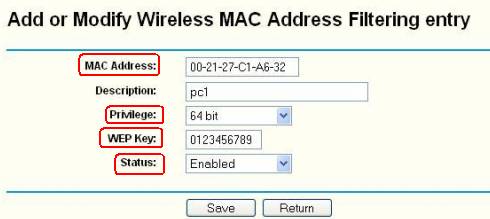
Шаг 7
Нажмите Save (сохранить), чтобы сохранить настройки.
Шаг 8
Нажмите Add New (Добавить), чтобы настроить пароль для других компьютеров.
После установки разных WEP ключей для разных компьютеров при подключении к сети вам будут необходимы неодинаковые пароли. Например, вы указали WEP ключ 0123456789 для ПК1 и WEP ключ 1234567899 для ПК2, как показано на рисунке ниже. В таком случае при подключении ПК1 к сети будет необходим пароль 0123456789; при подключении к сети ПК2 нужен пароль 1234567899.
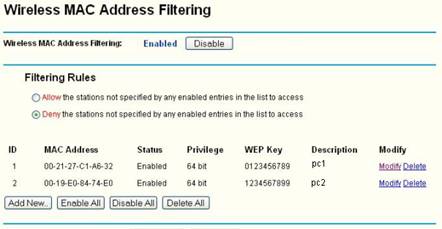
Был ли этот FAQ полезен?
Ваш отзыв поможет нам улучшить работу сайта.
Сообщество TP-Link
Нужна помощь? Задавайте вопросы, находите ответы и обращайтесь за помощью к специалистам TP-Link и другим пользователям со всего мира.